Puede cambiar el servicio de una pieza de fabricación que utiliza el mismo servicio o una especificación y plantilla distintas de la pieza original.
Utilice la herramienta Cambiar servicio para cambiar el servicio de fabricación de toda una red o parte de ella. Puede cambiar el servicio a un que utiliza una especificación y plantilla de servicios distintas de la pieza seleccionada originalmente.
- En el área de dibujo, seleccione un tramo de tramo de tuberías, red de conductos o contención eléctrica.
- Haga clic en la ficha Modificar | Tuberías/Red de conductos/Contención de fabricación MEP
 grupo Modificar
grupo Modificar
 (Cambiar servicio).
(Cambiar servicio).
La paleta Piezas de fabricación MEP muestra información sobre el servicio y los tamaños de las tuberías, la red de conductos o la contención que se haya seleccionado.
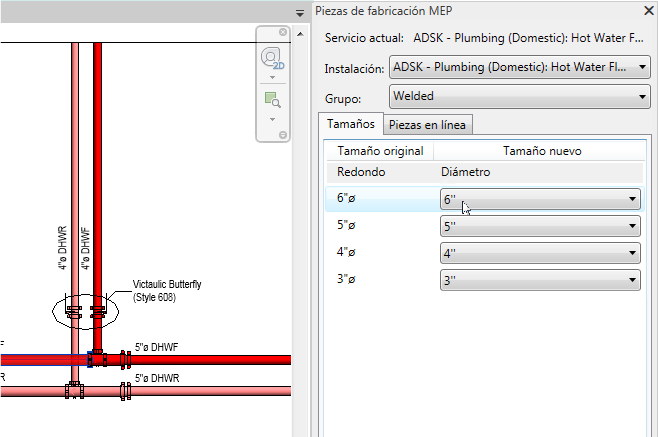 Consejo: Si la paleta Piezas de fabricación MEP está activa, pulse TAB para desplazarse con rapidez entre los campos de tamaño.
Consejo: Si la paleta Piezas de fabricación MEP está activa, pulse TAB para desplazarse con rapidez entre los campos de tamaño.Al desplazar el puntero del ratón sobre un tamaño de la paleta Piezas de fabricación MEP, en el área de dibujo se resaltan las tuberías, la red de conductos o la contención correspondientes.
- En la paleta Piezas de fabricación MEP, seleccione otro servicio de la lista de servicios cargados. Para seleccionar otro grupo de uniones, haga clic en la lista desplegable Grupo. Solo se muestran grupos que contienen patrones rectos. Por ejemplo, para red de conductos, podría cambiar el grupo de Rectangular a Redondo comprado.
- En la ficha Tamaños, especifique los tamaños nuevos que necesite.
Para piezas de plantilla, por ejemplo conducto rectangular manufacturado, indique un valor para la anchura y la profundidad. Para piezas de listas de productos, por ejemplo tuberías o conductos comprados redondos, seleccione un valor en la lista desplegable.
- En la ficha Uniones en línea, especifique asignaciones a uniones nuevas, en general válvulas y reguladores de flujo, según se necesite.
 Nota: El cambio del tamaño puede afectar al tipo de unión que se utiliza. Si en la ficha Uniones aparece un signo de exclamación rojo, debe seleccionar una unión de recambio para una o más de las uniones originales.
Nota: El cambio del tamaño puede afectar al tipo de unión que se utiliza. Si en la ficha Uniones aparece un signo de exclamación rojo, debe seleccionar una unión de recambio para una o más de las uniones originales. - Tras efectuar los cambios de tamaño o de servicio pertinentes, haga clic en
 Finalizar para aceptarlos o bien en
Finalizar para aceptarlos o bien en  Cancelar para descartarlos.
Cancelar para descartarlos.